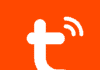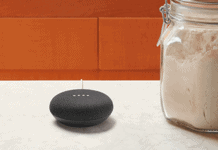In een eerder artikel hebben we beschreven hoe je de Philips Hue Dimmer Switch kunt instellen. In dit artikel gaan we een ander Philips Hue Accessoires behandelen: de Hue Bewegingssensor. Wij hebben een handleiding gemaakt om de Philips Hue Bewegingssensor, ook wel Hue Motion Sensor genoemd, in te stellen en hoe je deze kunt toevoegen aan de Philips Hue App. Dit stappenplan kan hieronder gevonden worden.

Hue Bewegingssensor Handleiding
Om de Hue Motion Sensor in te stellen zul je een aantal stappen moeten volgen. Om het voor jou makkelijk te maken hebben wij een handleiding gemaakt. Hierbij zullen wij stap voor stap vertellen wat je moet doen. Zo kan jij binnen een paar minuten genieten van de Hue Bewegingssensor. De stappen staan hieronder:
- Start met Downloaden van de Hue App
- Open de Hue App
- Klik op instellingen (Tandwiel icoontje aan de onderkant van het menu)
- Ga naar Accessoireconfiguratie
- Klik op Accessoire toevoegen
- Kies de Hue Motion Sensor uit de lijst
- Knippert het LED na de instructies –> Druk op LED knippert
- De Bewegingssensor is verbonden, klik op Doorgaan met configuratie
- Selecteer de ruimte waar de Motion Sensor komt te staan
- Wil je de Motion Sensor aanpassen klik op aanpassen, wil je de standaardinstellingen klik op gereed
Heb je de bovenstaande 10 stappen gevolgd, dan is de Bewegingssensor ingesteld en toegevoegd aan de Philips Hue App!
Uitgebreide Uitleg Hue Motion Sensor Instellen
Hieronder volgt een wat uitgebreidere uitleg per stap.
1. Download de Philips Hue App
Om de Philips Hue Bewegingssensor in te stellen, heb je de Hue App nodig. Deze download je gemakkelijk in de Playstore voor Android en App Store voor iOS apparaten. Zoek in de zoekbalk naar Philips Hue.
2. Open de Philips Hue App
Klik op het icoontje van de Philips Hue App en open de App.
3. Klik op instellingen
Na het openen van de App zie je rechtsonder het tandwiel icoontje. Dit zijn de instellingen. Klik hierop.
4. Ga naar accessoireconfiguratie
Vervolgens zie je in de lijst accessoireconfiguratie staan. Klik hierop.
5. Accessoire toevoegen
Klik op de button accessoire toevoegen.
6. Accessoire toevoegen selecteren
Er verschijnt een lijst met Philips Hue accessoires. Selecteer hierbij de Hue Motion Sensor.
7. LED Knipperen
Volg de instructies op je scherm. Zie je dat het LED lampje bij de Motion Sensor knippert? Druk dan op de button LED knippert.
8. Bewegingssensor verbonden
De bewegingssensor is verbonden. Om door te gaan met de configuratie klik je op doorgaan.
9. Selecteer de ruimte waar je de Motion Sensor wilt toevoegen
Nadat je door bent gegaan met de configuratie is de volgende stap om de Motion Sensor toe te voegen aan een ruimte. Staat de ruimte er nog niet tussen, dan kan je die gemakkelijk aanmaken.
10. Motion Sensor Aanpassen
Je hebt hierbij twee mogelijkheden. Als je op gereed klikt ga je akkoord met de standaardinstellingen. Klik je op aanpassingen dan kun je zelf de motion sensor instellen naar jouw wensen. Dit kan je later ook altijd nog doen! Klik op gereed.
Heb je bovenstaande stappen gevolgd dan is de Hue Motion Sensor goed ingesteld!
Voor meer Hue Accessoires verwijzen we je door naar de onderstaande webwinkels:
| Bol.com | Philips Hue Accessoires | Bekijk hier |
| Coolblue | Philips Hue Accessoires | Bekijk hier |